הרצת אפליקציות אנדרואיד בwindows 11, כעת זה אפשרי ובלי מגבלות
-
@shraga אם אני מתקין מחדש את WSA אני צריך להתקין שוב את כל האפליקציות? (רק שאדע האם אני צריך לבדוק טוב שיש מה שאני צריך לפני שאני מתחיל להתקין..)
-
אני יפרט את השלבים למי שמתעניין:
הקבצים הנדרשים:
wsa-with-magisk...x64.zip
תעודת האבטחה של נטפרי (תעודה רגילה) בסיומת crt.
AlwaysTrustUserCerts.zip
WSAToolbox.exe
sweech.apk1. במידה ומותקן כבר WSA יש להסירו.
2. בהגדרות של windows, לעבור לקטגוריית "פרטיות ואבטחה" > "למפתחים" > ולסמן את "מצב מפתח" כפעיל.
3. לחלץ את הקובץ wsa-with-magisk...x64.zip.
4. לפתוח power shell כמנהל, להריץ את הפקודה הבאה (לשנות לנתיב המדויק שמצביע על AppxManifest.xml שנמצא בתיקיית wsa-with-magisk...x64 מהזיפ שחילצנו קודם - בהתאם להיכן שחילצתם אותו):
Add-AppxPackage -Register "C:\Users\user\Desktop\WSA-x64-Magisk-LSPosed\wsa-with-magisk...x64\AppxManifest.xml"פעולה זו תתקין את הWSA.
5. להפעיל את הWSA, להפעיל שם developer mode (מצב מפתח). ולאחר מכן להפעיל את הfile manager (מנהל הקבצים) המובנה שם, להמתין עד שהוא ייפתח.
6. להפעיל כמנהל את הקובץ WSAToolbox.exe.
7. בתפריט התוכנה שנפתחה - ראשית, ללחוץ על install app launcher ולהמתין מספר שניות עד שהתהליך יסתיים.
לאחר מכן, ללחוץ על install apk file, הפעם לבחור בקובץ sweech.apk ולהמתין מספר שניות עד שהתהליך יסתיים.
ללחוץ שוב על install apk file, ולבחור בקובץ magisk.apk שנמצא בתיקיית wsa-with-magisk...x64 מהזיפ שחילצנו להמתין מספר שניות עד שהתהליך יסתיים.8. להפעיל את אפליקציית magisk שהתקנו זה עתה (לחפש בתפריט התחל "magisk"), לאחר פתיחתה - האפליקציה תבקש הפעלה מחדש, לאשר זאת. אם הWSA לא נסגר, לסגור אותו ידנית על ידי לחיצה על turn off. לאחר מכן להפעיל מחדש.
9. לפתוח את אפליקציית sweech (בתפריט התחל לחפש "sweech"), ללחוץ על סמל הפליי, תופיע לנו כתובת, לפתוח את הכתובת בדפדפן, לנווט לתיקיית ההורדות (downloads) ובאמצעות סימן ה+ בצד ימין למטה לבחור בקובץ תעודת האבטחה בסיומת crt ובAlwaysTrustUserCerts.zip. פעולה זו תעביר את הקבצים לתיקיית ההורדות במכשיר.
10. לפתוח את אפליקציית magisk שוב, למטה בצד שמאל לבחור ב"מודולים", לבחור ב"התקן מאחסון", לבחור את קובץ הזיפ AlwaysTrustUserCerts.zip שהעברנו למכשיר בשלב הקודם.
11. לפתוח את אפליקציית android apps (נחפש בתפריט התחל "android apps"), בחלון האפליקציה - ללחוץ על סמל ה+ בצד ימין למטה, בחלון שנפתח לבחור את אפליקציית ההגדרות וללחוץ על "אישור", זה יגרום לכך שאפליקציית ההגדרות תופיעה במסך הראשי של אפליקציית android apps.
לפתוח את אפליקציית ההגדרות. שם לעבור ל> אבטחה > הצפנה ופרטי כניסה > התקנת אישור > אישור CA > ולהתקין את תעודת האבטחה של נטפרי שהעברנו לתיקיית המכשיר בשלב 9.
12. לסגור לגמרי את הWSA ונפעיל מחדש, זהו!, לאחר ההפעלה מחדש נוכל לראות דרך אפליקציית ההגדרות > אבטחה > הצפנה ופרטי כניסה > פרטי כניסה מהימנים, שהתעודה שהתקנו אכן ממוקמת תחת תעודות מערכת.
בהצלחה.
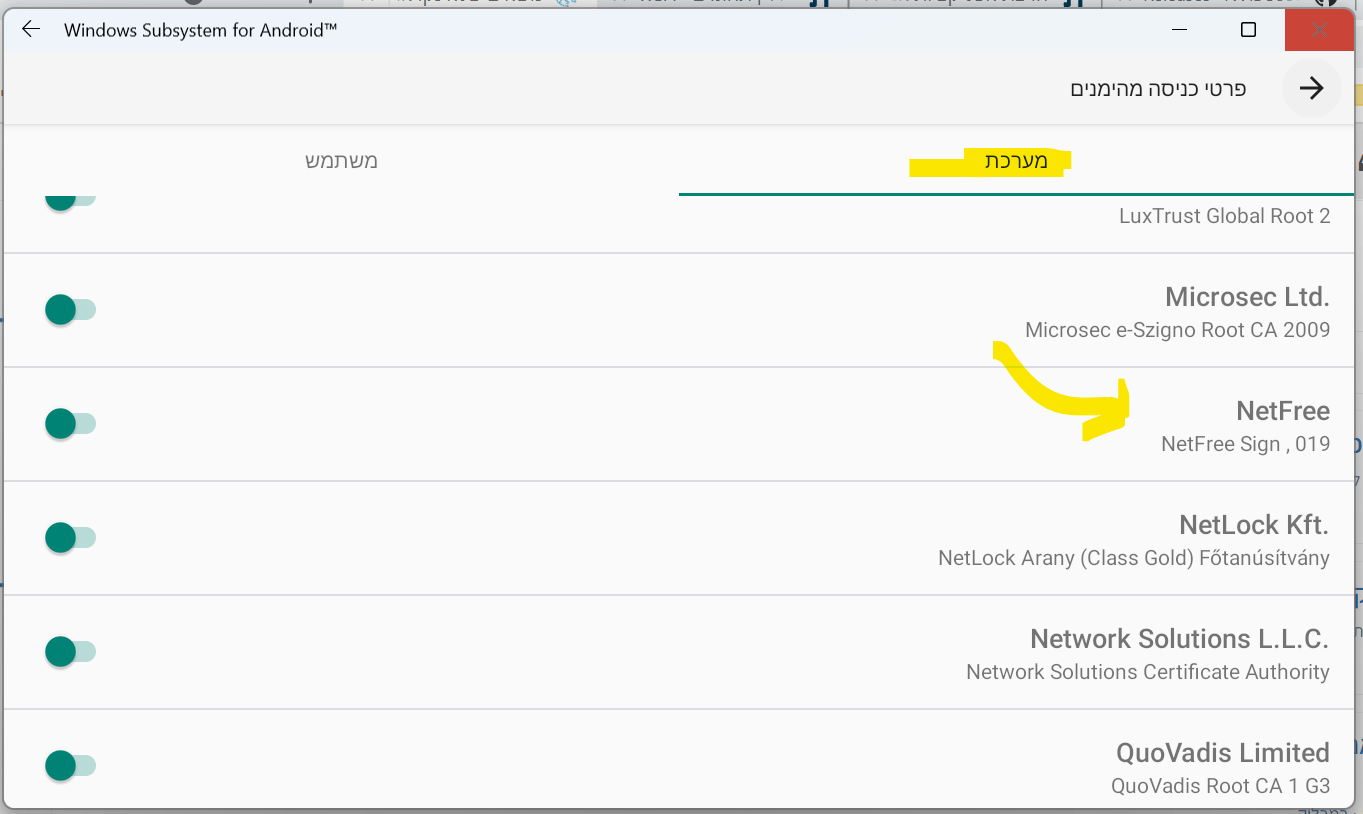
@shraga תודה.
האם יש דרך לשלב את זה ביחד גם עם GAPPS?
https://mitmachim.top/topic/31531/מדריך-התקנת-גוגל-פליי-על-ווינדוס-11 -
@shraga תודה.
האם יש דרך לשלב את זה ביחד גם עם GAPPS?
https://mitmachim.top/topic/31531/מדריך-התקנת-גוגל-פליי-על-ווינדוס-11@lindoorsos אמר בהרצת אפליקציות אנדרואיד בwindows 11, כעת זה אפשרי ובלי מגבלות:
האם יש דרך לשלב את זה ביחד גם עם GAPPS?
מה השאלה לא הבנתי
-
@lindoorsos אמר בהרצת אפליקציות אנדרואיד בwindows 11, כעת זה אפשרי ובלי מגבלות:
האם יש דרך לשלב את זה ביחד גם עם GAPPS?
מה השאלה לא הבנתי
@זלמן הוא הביא הדרכה לרוט (לא עשיתי כי אני לא על המחשב שלי)
השאלה האם זה מגיע כבר עם gpps? ואם, האם אפשר לשלב? -
@זלמן הוא הביא הדרכה לרוט (לא עשיתי כי אני לא על המחשב שלי)
השאלה האם זה מגיע כבר עם gpps? ואם, האם אפשר לשלב?@lindoorsos דרך הפרויקט הזה
https://github.com/LSPosed/MagiskOnWSA
אפשר להוריד WSA שכולל MAGISK וGAPPS. -
@lindoorsos דרך הפרויקט הזה
https://github.com/LSPosed/MagiskOnWSA
אפשר להוריד WSA שכולל MAGISK וGAPPS.@shraga תודה.וזה הקובץ שהבאת במדריך להתקנת תעודת אבטחה?
-
@shraga תודה.וזה הקובץ שהבאת במדריך להתקנת תעודת אבטחה?
@lindoorsos לא זוכר אם הוא כולל GAPPS

-
@lindoorsos לא זוכר אם הוא כולל GAPPS

@shraga אני מוריד את הקובץ ככה?
@shraga אמר ברשמים / הוספות / שאלות על התקנת ממשק אנדרואיד ב windows 11:בקצרה, אתה לוחץ למעלה בצד ימין על fork (אם אין לך חשבון בgithub תצטרך ליצור חשבון).
בדף שנוצר, אתה הולך לכרטיסיית action, בוחר בmagisk, לוחץ על run workflow , ממתין שהתהליך מסתיים, יווצרו לך שני קבצים, אחד למעבדי ARM והשני ל64 ביט. אתה מסיר את WSA הקיים, ומתקין שוב מתחילה לפי ההוראות.ואז מתקין לפי המדריך של תעודות האבטחה?
-
לפי"ז, האם ניתן להתקין גם בווינדוס 10 בלינוקס?
-
@shraga תודה.וזה הקובץ שהבאת במדריך להתקנת תעודת אבטחה?
@lindoorsos אמר בהרצת אפליקציות אנדרואיד בwindows 11, כעת זה אפשרי ובלי מגבלות:
תודה.וזה הקובץ שהבאת במדריך להתקנת תעודת אבטחה
@shraga אמר בהרצת אפליקציות אנדרואיד בwindows 11, כעת זה אפשרי ובלי מגבלות:
@lindoorsos לא זוכר אם הוא כולל GAPPS
תוריד מהפרוייקט ההוא בגיטהאב לפני כמה הודעות. ותפעל לפי המדריך. לא מסובך..

בהצלחה -
אני יפרט את השלבים למי שמתעניין:
הקבצים הנדרשים:
wsa-with-magisk...x64.zip
תעודת האבטחה של נטפרי (תעודה רגילה) בסיומת crt.
AlwaysTrustUserCerts.zip
WSAToolbox.exe
sweech.apk1. במידה ומותקן כבר WSA יש להסירו.
2. בהגדרות של windows, לעבור לקטגוריית "פרטיות ואבטחה" > "למפתחים" > ולסמן את "מצב מפתח" כפעיל.
3. לחלץ את הקובץ wsa-with-magisk...x64.zip.
4. לפתוח power shell כמנהל, להריץ את הפקודה הבאה (לשנות לנתיב המדויק שמצביע על AppxManifest.xml שנמצא בתיקיית wsa-with-magisk...x64 מהזיפ שחילצנו קודם - בהתאם להיכן שחילצתם אותו):
Add-AppxPackage -Register "C:\Users\user\Desktop\WSA-x64-Magisk-LSPosed\wsa-with-magisk...x64\AppxManifest.xml"פעולה זו תתקין את הWSA.
5. להפעיל את הWSA, להפעיל שם developer mode (מצב מפתח). ולאחר מכן להפעיל את הfile manager (מנהל הקבצים) המובנה שם, להמתין עד שהוא ייפתח.
6. להפעיל כמנהל את הקובץ WSAToolbox.exe.
7. בתפריט התוכנה שנפתחה - ראשית, ללחוץ על install app launcher ולהמתין מספר שניות עד שהתהליך יסתיים.
לאחר מכן, ללחוץ על install apk file, הפעם לבחור בקובץ sweech.apk ולהמתין מספר שניות עד שהתהליך יסתיים.
ללחוץ שוב על install apk file, ולבחור בקובץ magisk.apk שנמצא בתיקיית wsa-with-magisk...x64 מהזיפ שחילצנו להמתין מספר שניות עד שהתהליך יסתיים.8. להפעיל את אפליקציית magisk שהתקנו זה עתה (לחפש בתפריט התחל "magisk"), לאחר פתיחתה - האפליקציה תבקש הפעלה מחדש, לאשר זאת. אם הWSA לא נסגר, לסגור אותו ידנית על ידי לחיצה על turn off. לאחר מכן להפעיל מחדש.
9. לפתוח את אפליקציית sweech (בתפריט התחל לחפש "sweech"), ללחוץ על סמל הפליי, תופיע לנו כתובת, לפתוח את הכתובת בדפדפן, לנווט לתיקיית ההורדות (downloads) ובאמצעות סימן ה+ בצד ימין למטה לבחור בקובץ תעודת האבטחה בסיומת crt ובAlwaysTrustUserCerts.zip. פעולה זו תעביר את הקבצים לתיקיית ההורדות במכשיר.
10. לפתוח את אפליקציית magisk שוב, למטה בצד שמאל לבחור ב"מודולים", לבחור ב"התקן מאחסון", לבחור את קובץ הזיפ AlwaysTrustUserCerts.zip שהעברנו למכשיר בשלב הקודם.
11. לפתוח את אפליקציית android apps (נחפש בתפריט התחל "android apps"), בחלון האפליקציה - ללחוץ על סמל ה+ בצד ימין למטה, בחלון שנפתח לבחור את אפליקציית ההגדרות וללחוץ על "אישור", זה יגרום לכך שאפליקציית ההגדרות תופיעה במסך הראשי של אפליקציית android apps.
לפתוח את אפליקציית ההגדרות. שם לעבור ל> אבטחה > הצפנה ופרטי כניסה > התקנת אישור > אישור CA > ולהתקין את תעודת האבטחה של נטפרי שהעברנו לתיקיית המכשיר בשלב 9.
12. לסגור לגמרי את הWSA ונפעיל מחדש, זהו!, לאחר ההפעלה מחדש נוכל לראות דרך אפליקציית ההגדרות > אבטחה > הצפנה ופרטי כניסה > פרטי כניסה מהימנים, שהתעודה שהתקנו אכן ממוקמת תחת תעודות מערכת.
בהצלחה.
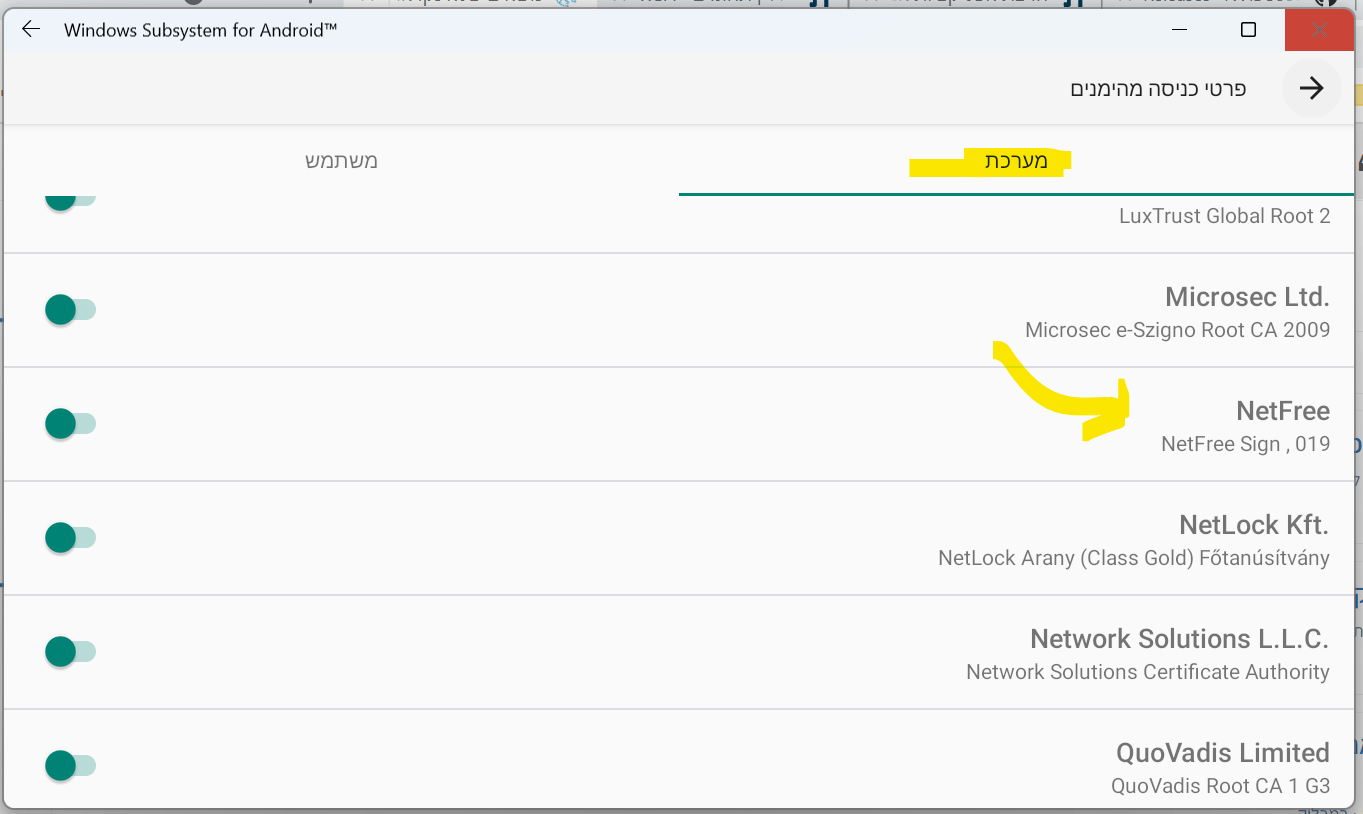
@shraga אמר בהרצת אפליקציות אנדרואיד בwindows 11, כעת זה אפשרי ובלי מגבלות:
wsa-with-magisk...x64.zip
אפשר קישור ישיר להורדה?
-
@shraga אמר בהרצת אפליקציות אנדרואיד בwindows 11, כעת זה אפשרי ובלי מגבלות:
wsa-with-magisk...x64.zip
אפשר קישור ישיר להורדה?
@מעלה-ומוריד אמר בהרצת אפליקציות אנדרואיד בwindows 11, כעת זה אפשרי ובלי מגבלות:
@shraga אמר בהרצת אפליקציות אנדרואיד בwindows 11, כעת זה אפשרי ובלי מגבלות:
wsa-with-magisk...x64.zip
אפשר קישור ישיר להורדה?
https://send.magicode.me/send-file/file/ 6c033d0d5919da2f78e3e4d56f77124b9313e116/view
זה קישור שמכיל את WSA-with-Magisk-GApps-pico_x64
תוכן החבילהThis package is designed for users who want the absolute minimum GApps installation available. In this package you will find the core Google System Base, Google Android Shared Library, Google Play Store, Google Calendar Sync, Dialer Framework and the following Play Store applications:
Google Package Installer (replaces stock/AOSP Package Installer)
Google Play services
For Android 6.0+ also:Google Text-to-Speech
For Android 10+ also:Android Auto stub (GearheadStub)
-
אני יפרט את השלבים למי שמתעניין:
הקבצים הנדרשים:
wsa-with-magisk...x64.zip
תעודת האבטחה של נטפרי (תעודה רגילה) בסיומת crt.
AlwaysTrustUserCerts.zip
WSAToolbox.exe
sweech.apk1. במידה ומותקן כבר WSA יש להסירו.
2. בהגדרות של windows, לעבור לקטגוריית "פרטיות ואבטחה" > "למפתחים" > ולסמן את "מצב מפתח" כפעיל.
3. לחלץ את הקובץ wsa-with-magisk...x64.zip.
4. לפתוח power shell כמנהל, להריץ את הפקודה הבאה (לשנות לנתיב המדויק שמצביע על AppxManifest.xml שנמצא בתיקיית wsa-with-magisk...x64 מהזיפ שחילצנו קודם - בהתאם להיכן שחילצתם אותו):
Add-AppxPackage -Register "C:\Users\user\Desktop\WSA-x64-Magisk-LSPosed\wsa-with-magisk...x64\AppxManifest.xml"פעולה זו תתקין את הWSA.
5. להפעיל את הWSA, להפעיל שם developer mode (מצב מפתח). ולאחר מכן להפעיל את הfile manager (מנהל הקבצים) המובנה שם, להמתין עד שהוא ייפתח.
6. להפעיל כמנהל את הקובץ WSAToolbox.exe.
7. בתפריט התוכנה שנפתחה - ראשית, ללחוץ על install app launcher ולהמתין מספר שניות עד שהתהליך יסתיים.
לאחר מכן, ללחוץ על install apk file, הפעם לבחור בקובץ sweech.apk ולהמתין מספר שניות עד שהתהליך יסתיים.
ללחוץ שוב על install apk file, ולבחור בקובץ magisk.apk שנמצא בתיקיית wsa-with-magisk...x64 מהזיפ שחילצנו להמתין מספר שניות עד שהתהליך יסתיים.8. להפעיל את אפליקציית magisk שהתקנו זה עתה (לחפש בתפריט התחל "magisk"), לאחר פתיחתה - האפליקציה תבקש הפעלה מחדש, לאשר זאת. אם הWSA לא נסגר, לסגור אותו ידנית על ידי לחיצה על turn off. לאחר מכן להפעיל מחדש.
9. לפתוח את אפליקציית sweech (בתפריט התחל לחפש "sweech"), ללחוץ על סמל הפליי, תופיע לנו כתובת, לפתוח את הכתובת בדפדפן, לנווט לתיקיית ההורדות (downloads) ובאמצעות סימן ה+ בצד ימין למטה לבחור בקובץ תעודת האבטחה בסיומת crt ובAlwaysTrustUserCerts.zip. פעולה זו תעביר את הקבצים לתיקיית ההורדות במכשיר.
10. לפתוח את אפליקציית magisk שוב, למטה בצד שמאל לבחור ב"מודולים", לבחור ב"התקן מאחסון", לבחור את קובץ הזיפ AlwaysTrustUserCerts.zip שהעברנו למכשיר בשלב הקודם.
11. לפתוח את אפליקציית android apps (נחפש בתפריט התחל "android apps"), בחלון האפליקציה - ללחוץ על סמל ה+ בצד ימין למטה, בחלון שנפתח לבחור את אפליקציית ההגדרות וללחוץ על "אישור", זה יגרום לכך שאפליקציית ההגדרות תופיעה במסך הראשי של אפליקציית android apps.
לפתוח את אפליקציית ההגדרות. שם לעבור ל> אבטחה > הצפנה ופרטי כניסה > התקנת אישור > אישור CA > ולהתקין את תעודת האבטחה של נטפרי שהעברנו לתיקיית המכשיר בשלב 9.
12. לסגור לגמרי את הWSA ונפעיל מחדש, זהו!, לאחר ההפעלה מחדש נוכל לראות דרך אפליקציית ההגדרות > אבטחה > הצפנה ופרטי כניסה > פרטי כניסה מהימנים, שהתעודה שהתקנו אכן ממוקמת תחת תעודות מערכת.
בהצלחה.
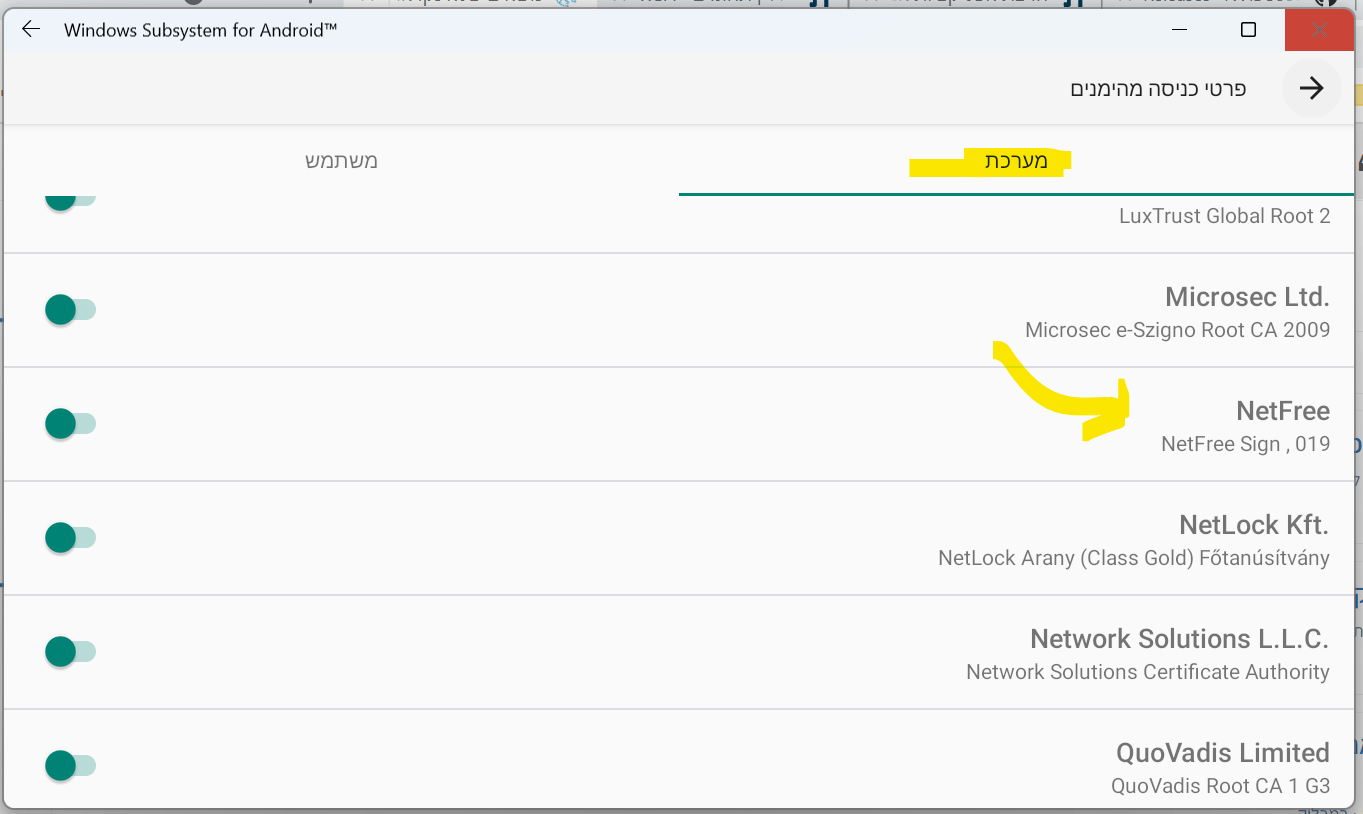 פוסט זה נמחק!
פוסט זה נמחק! -
@lindoorsos אמר בהרצת אפליקציות אנדרואיד בwindows 11, כעת זה אפשרי ובלי מגבלות:
תודה.וזה הקובץ שהבאת במדריך להתקנת תעודת אבטחה
@shraga אמר בהרצת אפליקציות אנדרואיד בwindows 11, כעת זה אפשרי ובלי מגבלות:
@lindoorsos לא זוכר אם הוא כולל GAPPS
תוריד מהפרוייקט ההוא בגיטהאב לפני כמה הודעות. ותפעל לפי המדריך. לא מסובך..

בהצלחה@זלמן תודה רבה.
-
פוסט זה נמחק!
-
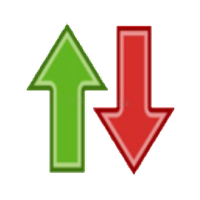 מ מעלה ומוריד התייחס לנושא זה ב
מ מעלה ומוריד התייחס לנושא זה ב
-
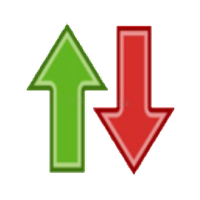 מ מעלה ומוריד התייחס לנושא זה ב
מ מעלה ומוריד התייחס לנושא זה ב
-
אם עד עכשיו בשביל להריץ אפליקציות אנדרואיד היה צורך להתקין אמולטור חיצוני כמו בלוסטאקס, כעת בwindows 11 האפשרות הזו מובנית במערכת עצמה.
מהמעט שבדקתי נראה שזה כמעט לא לוקח משאבים מהמעבד אלא רק מהRAM (בשונה מהאמולטורים למיניהם שדי טוחנים את המחשב) וההרצה של האפליקציות ממש חלקה ומהירה.
באופן רשמי האפשרות הזו זמינה רק למשתתפי תוכנית windows Insider ומוגבלת רק לאפליקציות המופיעות בחנות של amazon. בפועל ניתן לעקוף את שתי המגבלות האלו ולהתקין (כמעט?) כל קובץ APK שתרצו.
לשם הבדיקה, התקנתי APK של whatsapp והאפליקציה עבדה בצורה חלקה ממש ויוצאת מן הכלל.
האפליקציות המותקנות מופיעות בתפריט "התחל" כמו כל אפליקציה או תוכנה רגילה של windows.
במאמר המוסגר: מפתחים חרוצים כבר הצליחו להשיג גישת root למערכת (חשוב במיוחד למשתמשי נטפרי לצורך הטמעת תעודות האבטחה, הWSA משתמש במאגר תעודות משלו ולא מסתמך על מאגר התעודות של מערכת ההפעלה המארחת), אבל לצערי אני לא מצליח להבין את ההוראות שלהם

אשמח אם מישהו יוכל לעזור בעניין:Well... Magisk, Riru and LSPosed are now working on WSA! Brief steps (note this is just a tmp solution) 1. Enable dev mode in win, extract WSA package, disable its signature verification, remove private permissions, and sideload it. 2. Download kernel sources of WSA, write a [kernel](https://github.com/LSPosed/WSA-Kernel-SU) module to provide su, compile it and relpace the kernel. 3. With su, compile magisk and run its emulator.sh script, then grant su to adb. 4. Compile Riru commenting out codes that restart zygote and install it. 5. Download and install LSPosed. 6. adb reboot userspace. 7. Enjoy :) AGAIN, join group before comment or you will be muted!גם כאן נראה שיש משהו רלוונטי:
https://github.com/ADeltaX/WSAGAScript
להרחבה:
https://www.xda-developers.com/how-to-run-android-apps-on-any-windows-11-pc/
https://www.xda-developers.com/how-to-sideload-android-apps-on-windows-11/צילומי מסך:
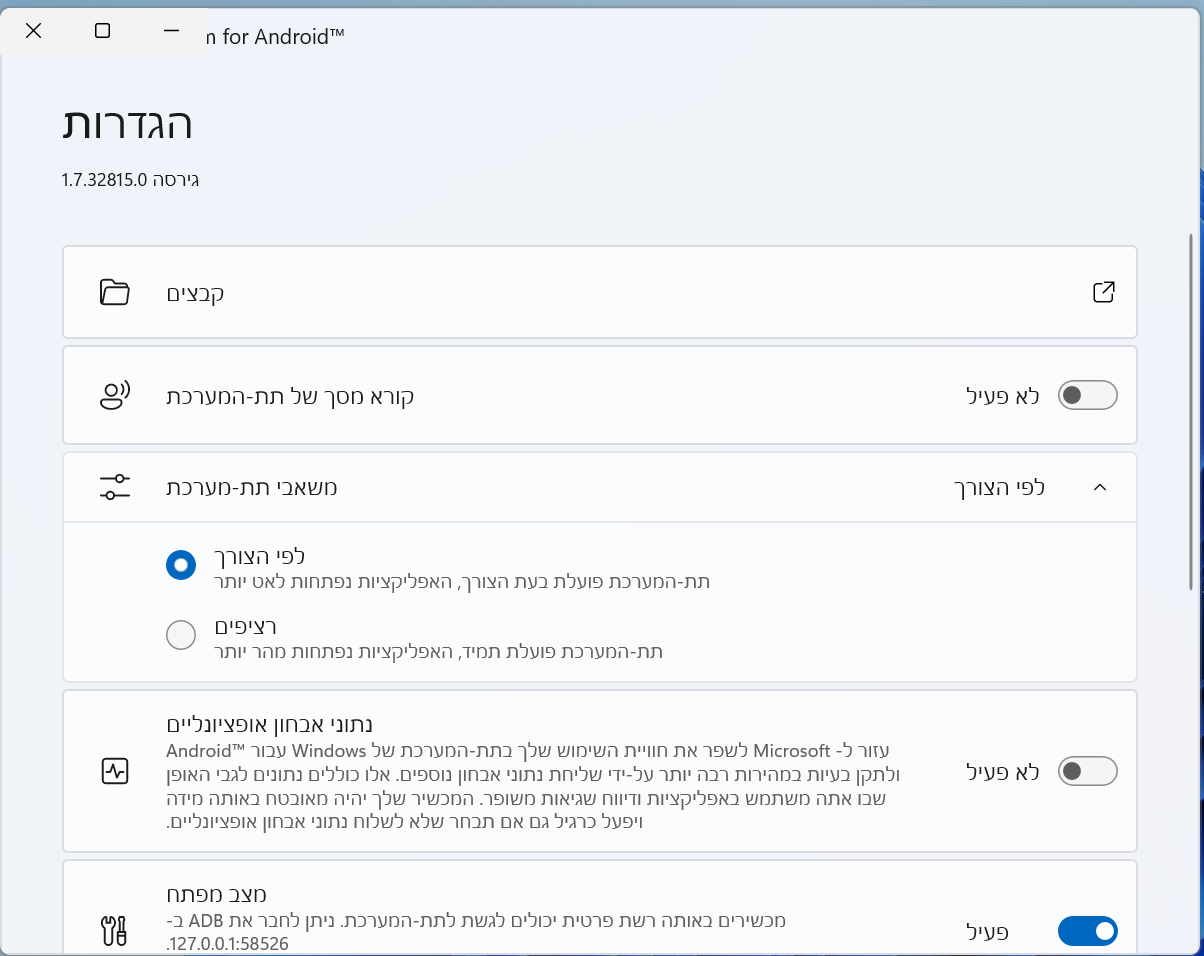
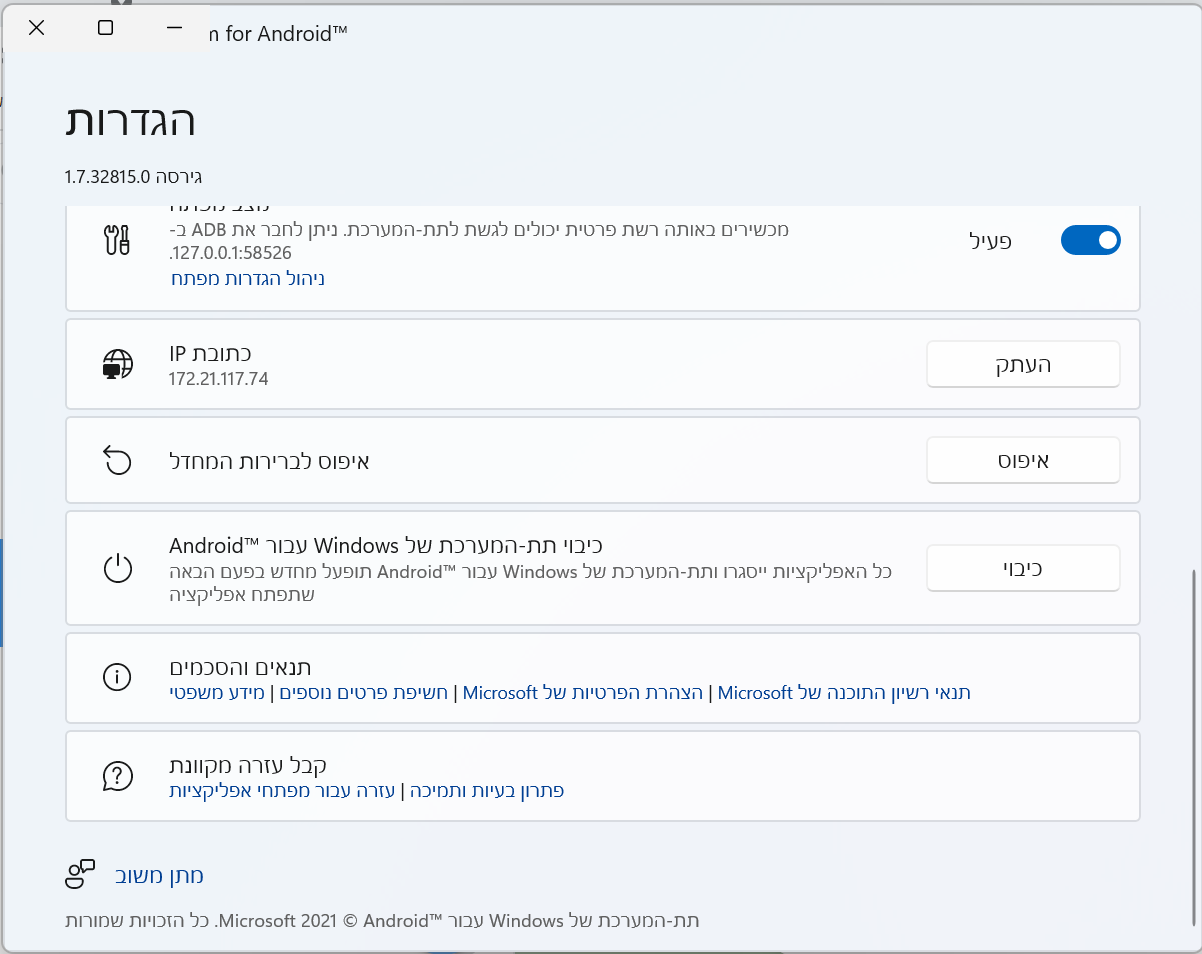
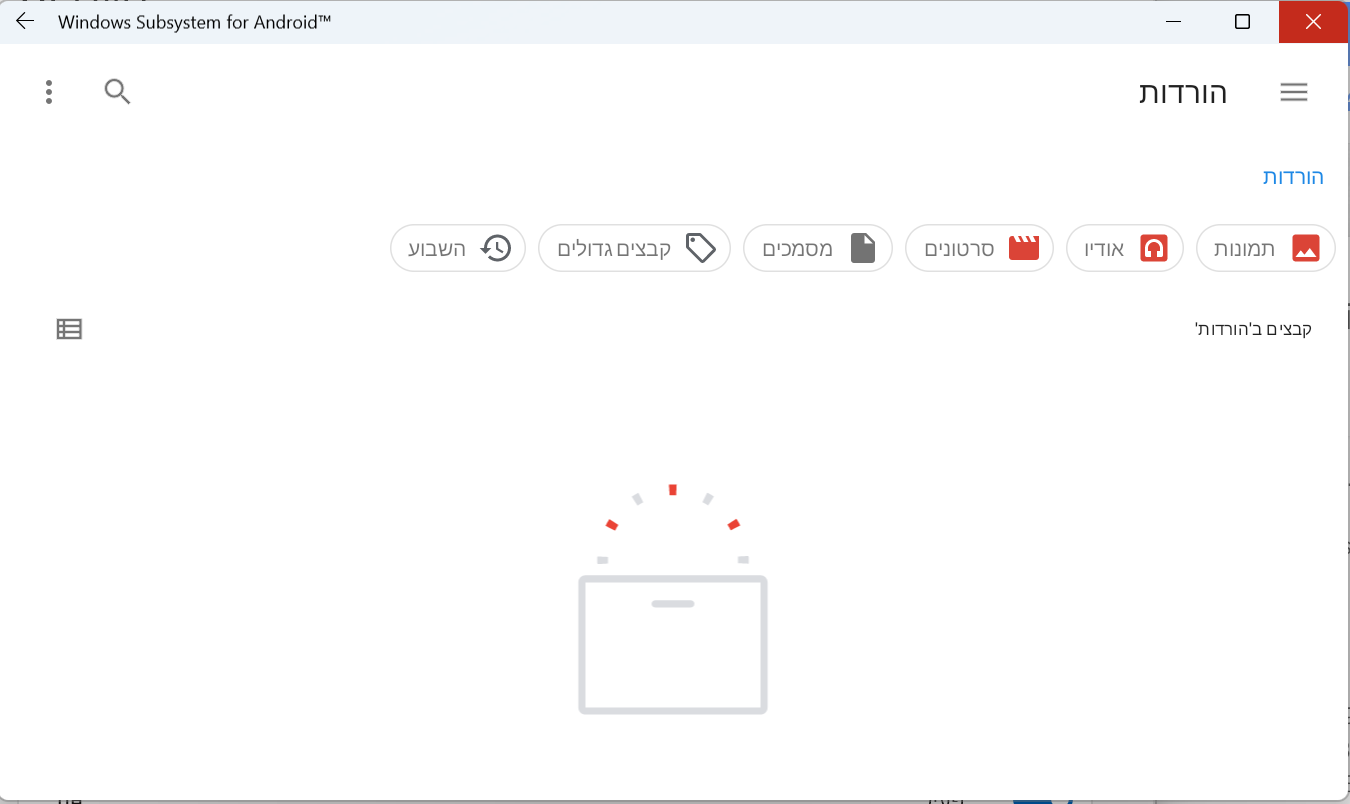
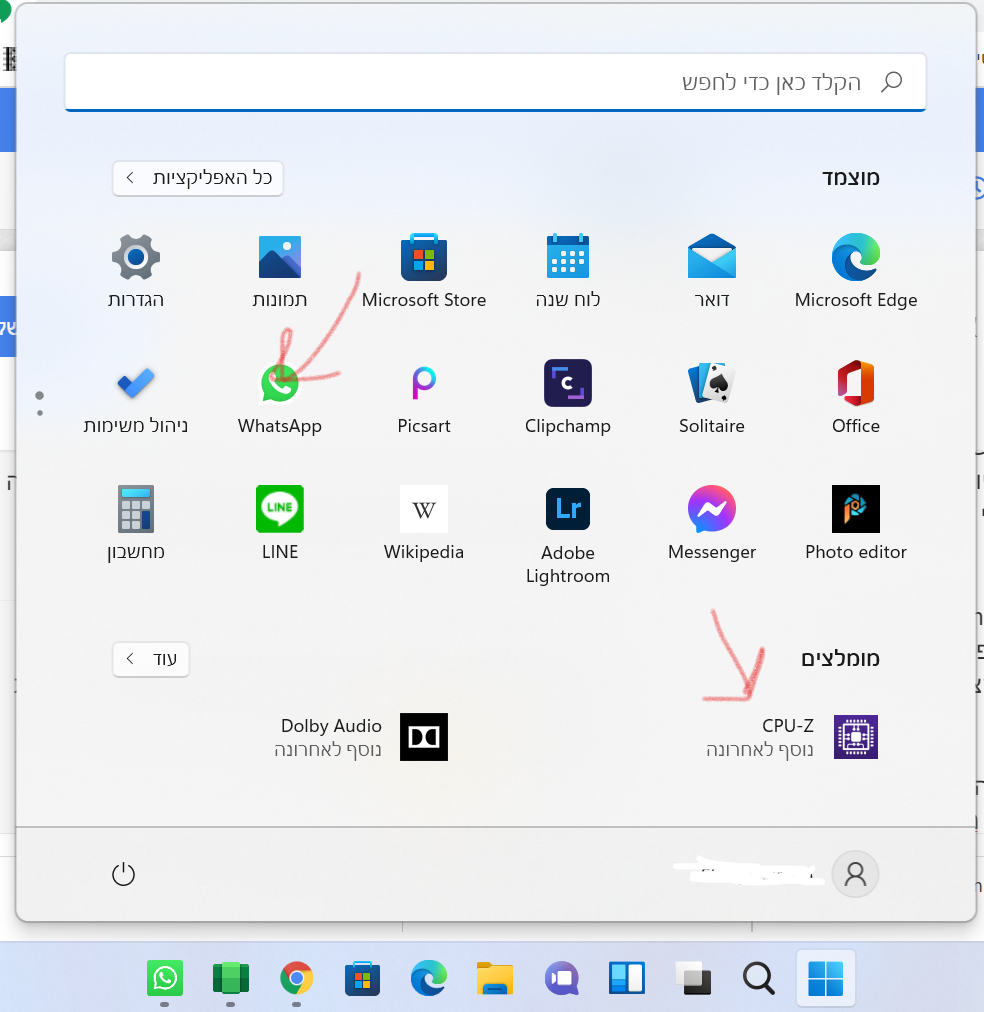
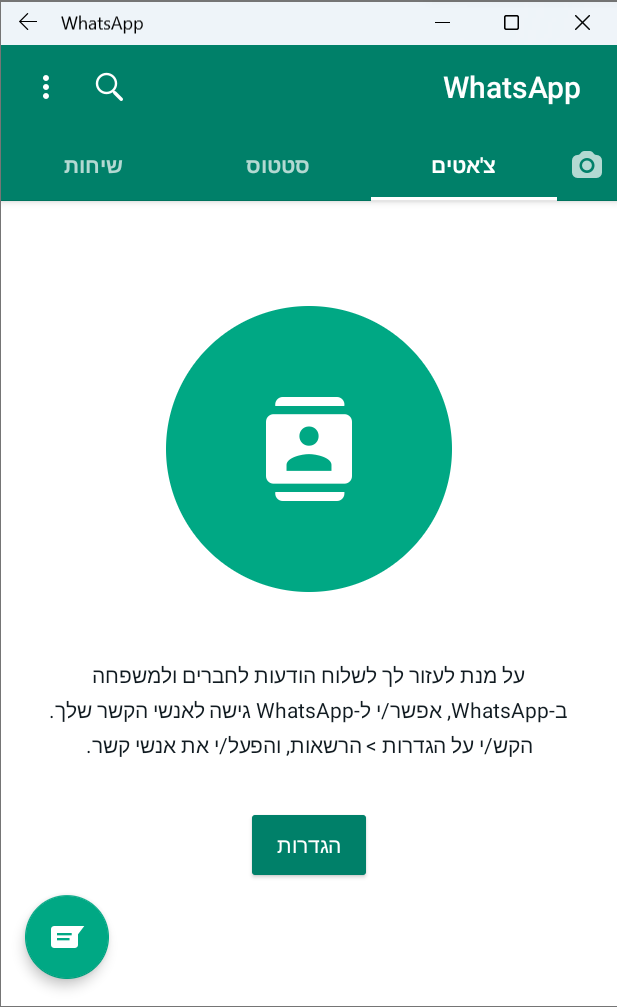
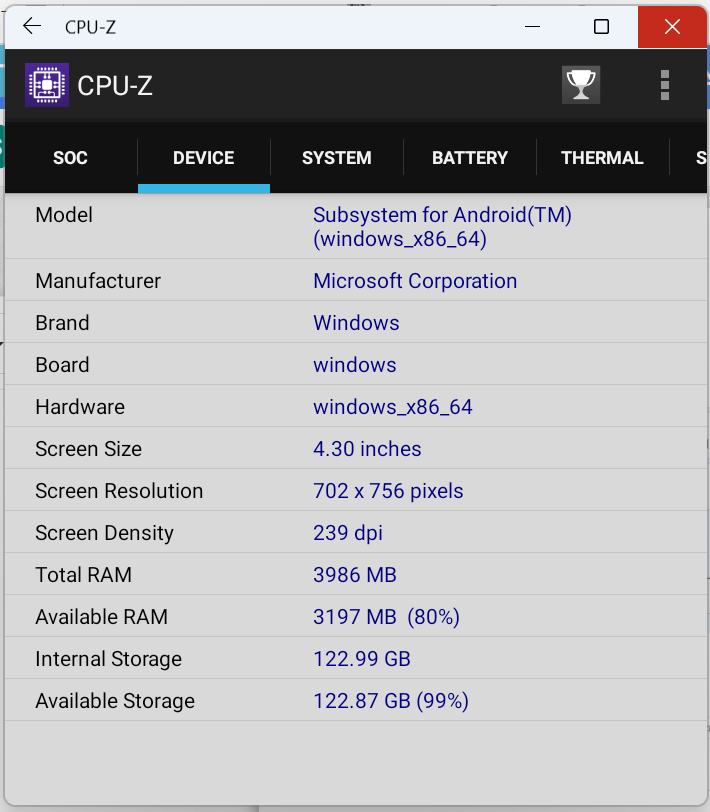
@shraga
התקנתי ווצאפ במחשב ווינדוס 11, הוא מאפשר לי להוריד למחשב קבצים שקיבלתי בווצאפ, אך אין אפשרות לשלוח בווצאפ קבצים שנמצאים במחשב.
למישהו יש פתרון? -
@shraga
התקנתי ווצאפ במחשב ווינדוס 11, הוא מאפשר לי להוריד למחשב קבצים שקיבלתי בווצאפ, אך אין אפשרות לשלוח בווצאפ קבצים שנמצאים במחשב.
למישהו יש פתרון?@yosefwitty אמר בהרצת אפליקציות אנדרואיד בwindows 11, כעת זה אפשרי ובלי מגבלות:
@shraga
התקנתי ווצאפ במחשב ווינדוס 11, הוא מאפשר לי להוריד למחשב קבצים שקיבלתי בווצאפ, אך אין אפשרות לשלוח בווצאפ קבצים שנמצאים במחשב.
למישהו יש פתרון?כרגע למיטב ידיעתי רק להכניס קודם לWSA ורק לאחר מכן לשלוח
-
@yosefwitty אמר בהרצת אפליקציות אנדרואיד בwindows 11, כעת זה אפשרי ובלי מגבלות:
@shraga
התקנתי ווצאפ במחשב ווינדוס 11, הוא מאפשר לי להוריד למחשב קבצים שקיבלתי בווצאפ, אך אין אפשרות לשלוח בווצאפ קבצים שנמצאים במחשב.
למישהו יש פתרון?כרגע למיטב ידיעתי רק להכניס קודם לWSA ורק לאחר מכן לשלוח
@A0533057932 איך אני מכניס קובץ מהמחשב לWSA?
-
@A0533057932 איך אני מכניס קובץ מהמחשב לWSA?
@yosefwitty אמר בהרצת אפליקציות אנדרואיד בwindows 11, כעת זה אפשרי ובלי מגבלות:
@A0533057932 איך אני מכניס קובץ מהמחשב לWSA?
https://mitmachim.top/topic/31792
https://mitmachim.top/post/413407 -
@yosefwitty אמר בהרצת אפליקציות אנדרואיד בwindows 11, כעת זה אפשרי ובלי מגבלות:
@A0533057932 איך אני מכניס קובץ מהמחשב לWSA?
https://mitmachim.top/topic/31792
https://mitmachim.top/post/413407@A0533057932 הקישור הראשון זה רק להעביר מאימולטור למחשב.
הקישור השני קצת יותר מסובך וגם מישהו כותב שם שזה הפסיק לעבוד
